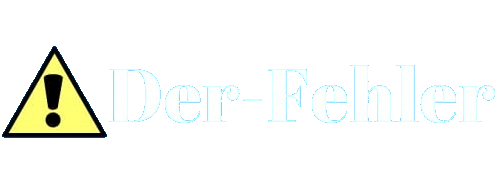Wie behebt man: Xbox Fehlercode 0x87e5002b – Xbox Fehlercode 0x87e5002b: Tritt bei ihnen der Xbox fehlercode 0x87e5002b in Ihrer Konsole auf? In diesem Artikel erklären wir Ihnen, wie Sie den fehler 0x87e5002b einfach beheben können.
Sind Sie auf Xbox One 0x8027025a gestoßen? Sehr viele betroffene Nutzer suchen bei Google nach Lösungen. Wenn Sie auch von diesem ärgerlichen Problem betroffen sind, kommen Sie zu diesem Beitrag. Minitool führt Sie durch verschiedene Fehler behebung methoden, um den Fehler “0x8027025a“ zu beheben.
Mögliche Ursachen für den Xbox One Fehlercode 0x8027025a
Viele betroffene Benutzer berichten, dass sie versuchen müssen, die betroffene Xbox One app einzusingen oder zu starten, wenn der Fehler 0x8027025a auftritt.
Normalerweise kann Xbox One 0x8027025a die folgenden 3 Situationen anzeigen:
- Der Xbox-Fehlercode 0x8027025a kann bedeuten, dass ein vorübergehendes Problem mit Ihrem Xbox live core dienst vorliegt, das Sie daran hindert, sich anzumelden.
- Möglicherweise liegt beim Starten einer Xbox One App ein Anmeldeproblem mit ihrem Profil vor.
- Nun, wahrscheinlich tritt der Fehler 0x8027025a auf, nur weil die betroffene Xbox App nicht in der erwarteten Zeit geladen wird.
Was dieses Problem angeht, gibt es unten 4 effektive Methoden, die Ihnen helfen können, es loszuwerden. Lass uns anfangen!
Lösung 1. Überprüfen Sie den Status der Xbox Live Core Dienste
Es besteht kein Zweifel, dass Sie sich nicht auf Ihrer Xbox anmelden können, wenn der Status der Xbox Live Core Dienste inaktiv ist. Um diesen Fehler auszuschließen, müssen Sie ihn zunächst überprüfen.
Um zu überprüfen, ob die Xbox Live Core Dienste ausgefallen sind, können Sie hier klicken. Wenn der Dienst normal angezeigt wird, sollte alles mit dem Dienst in ordnung sein.
Wenn jedoch Warnungen angezeigt werden, die möglicherweise für den Xbox One fehlercode 0x8027025a verantwortlich sind. In diesem Fall müssen sie warten, bis der Status des Dienste aktiv ist.
Lösung 2. Versuchen Sie, die betroffene App neu zu starten
Einige betroffene Benutzer berichten, dass sie den Fehler 0x8027025a einfach durch einen neustart der betroffenen App beheben. Zuvor müssen sie die Xbox App vollständig deaktivieren. Hier ist eine kurze anleitung für Sie.
Schritt 1. Drücken Sie die Xbox-Taste auf Ihrem Controller, um den Guide zu öffnen, und wählen Sie dann Home.
Schritt 2. Markieren Sie den betroffenen App titel und wählen Sie dann die Menü-Schaltfläche. Wählen Sie danach Beenden.
Schritt 3. Warten Sie mindestens 10 Sekunden und versuchen Sie dann, die App neu zu starten, um zu sehen, ob Xbox One 0x8027025a behoben ist.
Lösung 3. Hard Reset Ihrer Xbox One Konsole und ihres Cache
Sie können die Xbox One konsole und ihren Cache auch hart zurücksetzen. So geht’s:
Schritt 1. Halten Sie die Xbox-Taste auf der Konsole mindestens 10 Sekunden lang gedrückt, um das Power Center zu öffnen.
Schritt 2. Ziehen Sie dann das Netzteil von Ihrer Konsole ab und warten Sie 3 Minuten.
Schritt 3. Schließen Sie das Netzteil wieder an die Xbox konsole an.
Schritt 4. Drücken Sie die Xbox taste auf der Konsole, um sie wieder einzuschalten.
Lösung 4. Installieren Sie die betroffene App erneut auf der externen Festplatte
Wenn Sie versuchen, ein spiel oder eine App zu laden, die Sie mit einer externen fest platte anstelle einer internen Festplatte installiert haben, wird möglicherweise der Xbox Fehlercode 0x8027025a angezeigt.
Obwohl eine externe festplatte Ihnen bei der Installation eines spiel helfen kann, Ihren Speicherplatz zu sparen, können bestimmte Fehler auftreten, wie z. B. der Fehler bei der Xbox One installation gestoppt, 0x8027025a usw.
Um diesen Fehler zu beheben, müssen sie das betroffene spiel oder die betroffene app vollständig von ihrer Xbox One auf der externen festplatte deinstallieren. Installieren sie die app anschließend erneut auf einer internen festplatte.